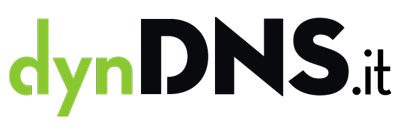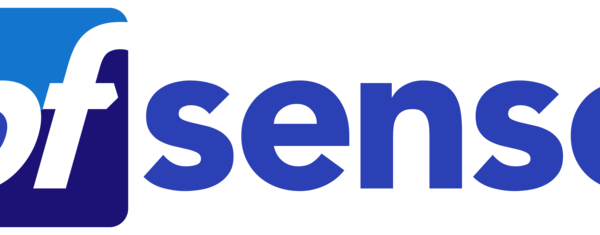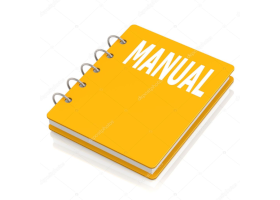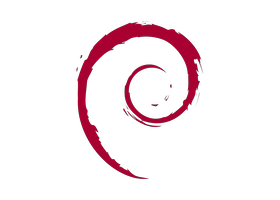
Debian Linux e dynDNS.it
In questo articolo vediamo come configurare il DDNS su sistema operativo Linux Debian utilizzando il servizio offerto da dyndns.it. Il tutto in 3 semplici passi.
Sebbene sia possibile configurare il Debian per inviare gli aggiornamenti, consigliamo sempre di configurare il modem e non un dispositivo sulla rete interna per l’invio degli aggiornamenti, in quanto può affidabile e veloce nel verificare i cambi di IP della linea.
1. Creazione Hostname
Se non sei ancora registrato a dyndns.it devi creare un account e un host (indirizzo dinamico) per raggiungere il modem da remoto. Se hai già un host nativo dyndns.it, puoi saltare questo passo.
Usa il Wizard per creare il giusto tipo di host per il tuo modem Apri Wizard
2. Installazione e configurazione Client
Dopo aver creato un host è possibile installare e configurare l’app ddclient usando le seguenti istruzioni.
Installazione ddclient
sudo apt-get install ddclient
Configurazione ddclient per dyndns.it
Sotto Debian, durante l’installazione, ci vengono richiesti i parametri per creare un primo file di configurazione. Possiamo quindi specificare:
In ogni caso, a prescindere dai parametri inseriti in fase di installazione, il file di configurazione è presente in
/etc/ddclient.conf
e lo possiamo modificare semplicemente con un editor di testo (vi, pico).
Configurazione tipica
# /etc/ddclient.conf protocol=dyndns2 use=web, web=checkip.dyndns.it server=update.dyndns.it login=INSERIRE_IL_PROPRIO_USERNAME password='INSERIRE_LA_PROPRIA_PASSWORD' INSERIRE_IL_NOME_HOST
Puoi vedere le credenziali del tuo host nella pagina Gestione
Nota per gli utenti registrati: al posto del nome utente e della password per accedere a dyndns.it, è possibile anche utilizzare il nome utente e la password definiti per il singolo host
3. Verifica dyndns
Possiamo testare il funzionamento della configurazione immediatamente,
lanciando da riga di comando l’applicazione in modalità di debug.
sudo ddclient -debug
In questo modo il comando mostra tutte le operazioni che effettua a console ed è facile vedere se ci sono errori e se aggiorna correttamente l’hostname.
Dopo aver effettuato il test è possibile riavviare ddclient in modalità demone, in modo che aggiorni autonomamente il DNS dinamico.
sudo /etc/init.d/ddclient restart
In ogni caso è possibile anche visualizzare sul sito dyndns.it, nel dettaglio dell’host che gli aggiornamenti inviati da ddclient siano stati ricevuti correttamente e verificare che l’IP inviato dal client sia proprio l’IP pubblico della connessione.
Prossimi Passi
A questo punto la configurazione del dynDNS è completata e il proprio nome host punterà in qualsiasi momento all’IP corrente della connessione.
Dopo questa configurazione è quindi possibile configurare il port forwarding sul modem come se si disponesse di un IP Statico ed utilizzare il nome host al posto dell’IP della connessione per accedere da remoto.